評価:5
 ぎたすけ
ぎたすけ
 たけしゃん
たけしゃん

読みたい場所をクリック!
Steinberg UR22C

| 項目 | 機能・スペック |
アナログ入力 | コンボジャック ×2 |
| サンプリングレート | 192kHz/32bit |
| 接続端子 | USB 3.0 |
| ループバック | 〇 |
| 内蔵エフェクト | 〇 |
| 対応OS | Win、Mac、iOS |
| 付属DAW | Cubase AI Cubasis LE |
| 実売価格 | 約25,800円 |
2019年に発売したSteinbergのオーディオインターフェイス UR22C。
DTM・ライブ配信を兼用できるマルチなオーディオインターフェイスとして、売れに売れている超人気の製品です。
コンパクトなボディに豊富な入出力を備え、192kHz/32bitのハイビットレートにも対応。
PCとiOSで使える専用アプリを介して、エフェクトやループバックを使えるのが強みです。
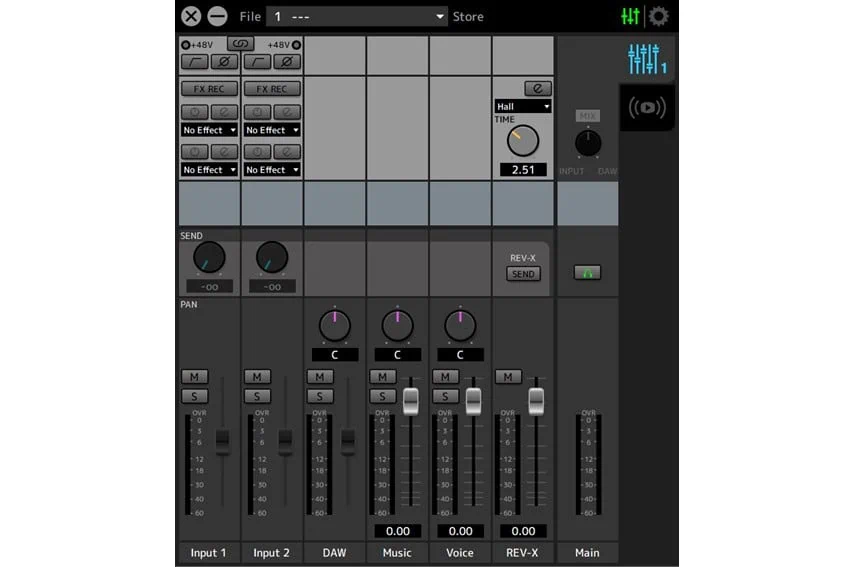
一方で、発売当初に比べて価格が大分上がってしまいました。
私が買ったときは17,800円だったと思いますが、2024年現在は25,800円程度で販売されています。
この価格帯になっても、歌ってみた・ライブ配信兼用機としては最強だと思います。

一方で、この価格帯だと、用途によっては他の選択肢のほうがよいこともあります。
本記事後半の<レビューの章>では、価格上昇も加味して、競合製品と細かく比較していきます。
2イン2アウト


UR22Cは、2イン2アウトのオーディオインターフェイスです。
コンパクトなボディに、必要な入出力端子をギュッと詰め込んでいます。
まず、入力は本体前面にあるコンボジャック 2基です。

コンボジャックは、マイク入力(XLR)と楽器で使う1/4”ライン入力の両方に対応できる端子です。
2基あるので、マイク2本同時使用、ギター2本同時使用のどちらにも対応できます。
また、コンボジャックはファンタム電源に対応しており、背面にON/OFFスイッチがあります。

コンデンサーマイクを使用する際は、ファンタム電源をONにしないと動作しないので注意しましょう。

加えて、INPUT2(右)はHi-Zにも対応しており、前面のスイッチで切り替え可能です。

Hi-Zとは、入力端子のインピーダンスを切り替える機能です。
ギターやベースなどを直接接続すると、インピーダンスがあわずに音量が異様に小さくなることがあるため、その際はHi-Zを切り替えてみましょう。
続いて、出力端子です。
背面に1/4”ライン出力が2つあり、スピーカーの接続などに使用できます。

1/4”ライン出力のボリュームは、前面にある大きいノブで調整します。

ボリュームノブの隣には、ヘッドホンをつなぐ6.3mmのPhone端子が用意されています。

Phone端子には、独立したボリュームノブがついており、スピーカーとは別で音量調整ができます。
加えて、UR22CはMIDI入出力も搭載しています。

最近では、使用することも少なくなってきましたが、MIDIキーボードを接続する際などに使用します。
UR22Cは、コンパクトながらも豊富な入出力を搭載しています。
ダイレクトモニタリング

UR22Cは、ダイレクトモニタリング機能を搭載しています。
ダイレクトモニタリングとは、接続した端末を介さずに、マイクなどの入力音を直接Phone端子に出力する機能です。
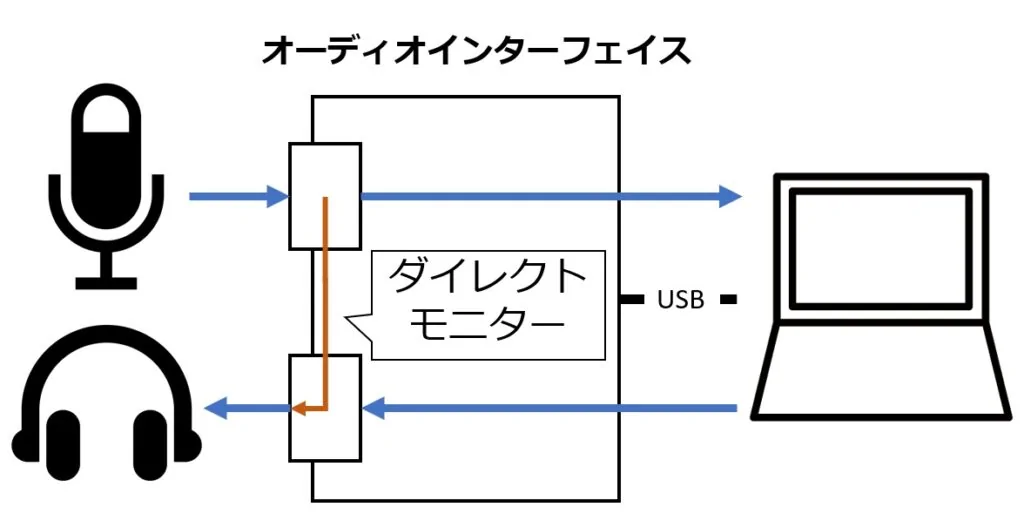
PCなどを経由しないため、音の遅延を抑制することができます。
UR22Cでは、本体のMIXノブでダイレクトモニタリングの音量と、PCなどの端末の音量を調整する仕様になっています。

| 項目 | 効果 |
| INPUT | ダイレクトモニタリングの音量アップ PCの再生音の音量ダウン |
| DAW | ダイレクトモニタリングの音量ダウン PCの再生音の音量アップ |
INPUT側に振り切ると、Phone端子に流れる音声はダイレクトモニタリングだけとなり、PCの再生音はゼロになります。
逆に、DAW側に振り切ると、ダイレクトモニタリングはOFFとなり、PCの再生音だけが流れます。
MIXノブで調整しても、録音される音量には影響しないので注意してください。
専用アプリ dspMixFx
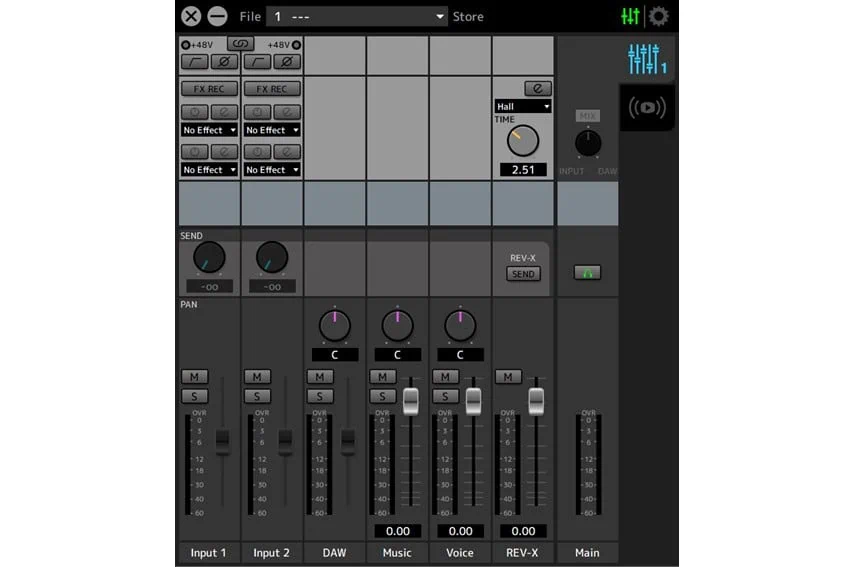
UR22Cは、PC(Win・Mac)とiOSで使用できる専用アプリ「dspMixFx」が用意されています。
このアプリは非常に高性能で、UR22Cの最大の強みはdspMixFxにあると言っても過言ではありません。
dspMixFxは、デジタルミキサー的な機能を有しており、アプリ内で各チャンネルの音量やPANを調整することができます。
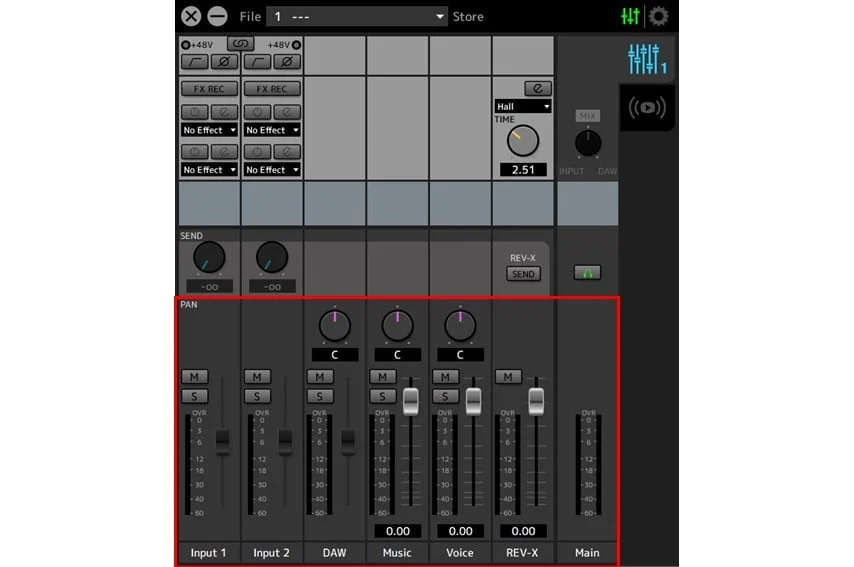
また、INPUTチャンネルにはエフェクトをかけることもできます。
使用できるエフェクトは、以下の4点です。
| 項目 | 効果 |
| EQ | 特定の帯域をブースト、あるいはカットする |
| Comp | 特定の音量を超えた音を圧縮する |
| REV-X | デジタルリバーブ 音の残響音を加える |
| Guitar Amp | ギター用のアンプシミュレーター |
EQとComp(コンプレッサー)は一体化しており、アプリ上で細かく調整できます。

無料で使えるアプリにしては、かなりしっかりしています。
デジタルリバーブに関しても、かなり細かく設定できます。
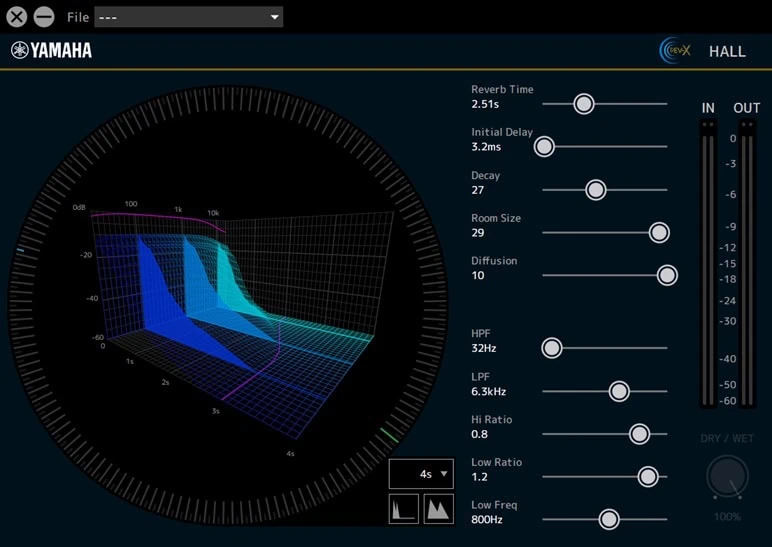
初心者向けにプリセットも用意されているので、わからない人はプリセットを使いましょう。
なお、リバーブはモニター専用となっており、かけ録りはできません。
配信に流す音に適用させたい場合は、後述のループバックを絡める必要があります。
さらに、エレキギター用のアンプシミュレーターも用意されています。
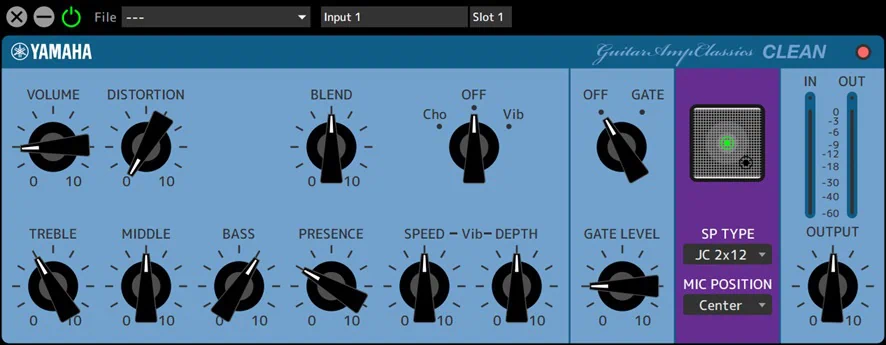
YAMAHAなので、音はそれなりに良いです。
エフェクトは、ミキサー画面のプルダウンから選択できるようになっています。
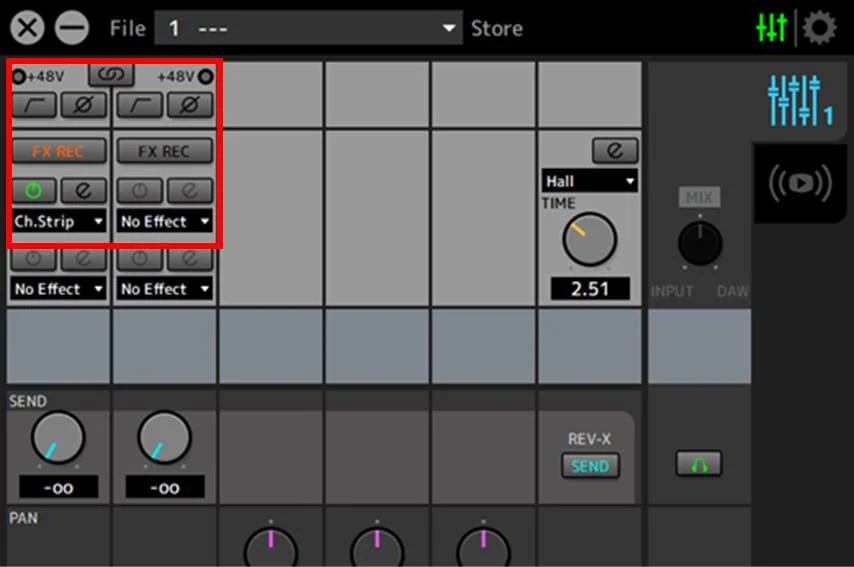
「FX REC」を赤く点灯させると、録音した音にも反映される「かけ録り」と言われる状態になります。
「FX REC」をOFFにすると、モニターだけ反映されます。
前述のとおり、リバーブは「FX REC」の対象外なので、配信に流すにはループバックを利用する必要があります。
このアプリが無料で使えるのは、ほんとにすごいですね。
しかも、iOS版も用意されており、iOS側のUIもしっかり作りこまれています。凄すぎる…。
ループバック
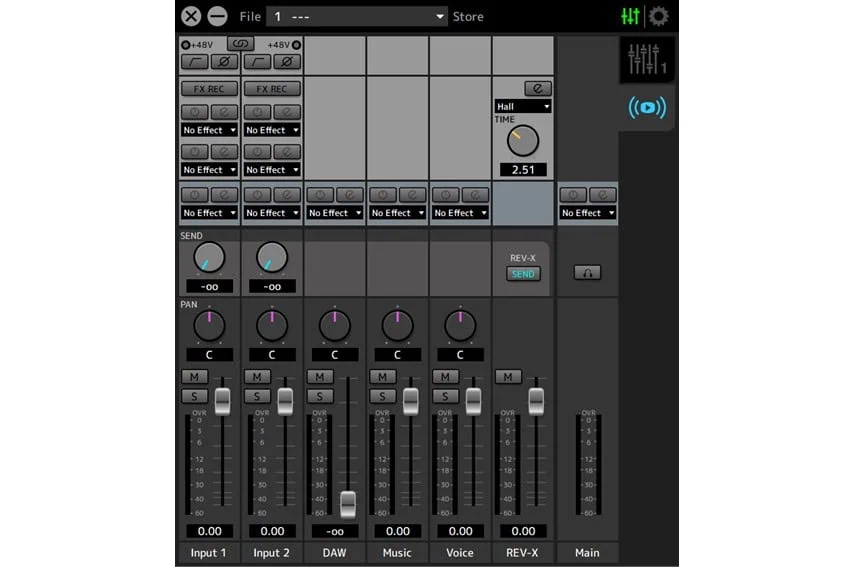
UR22Cは、配信で便利なループバックにも対応しています。
ただし、ファームウェアアップデートでUR-C 3.0になって、ループバックという概念がなくなりました。
代わりに、STREAMINGというタブができており、ライブ配信に流す音を自由に選べるようになっています。
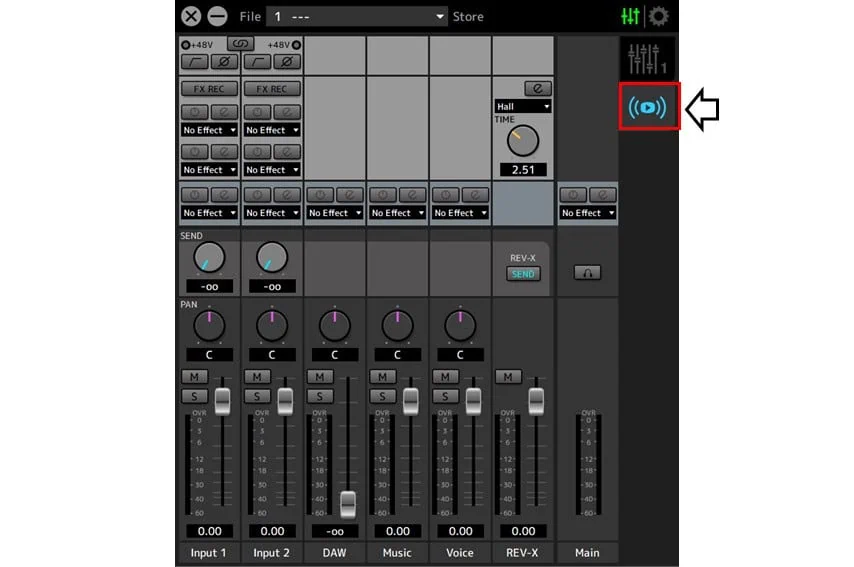
仕組みを理解するのが少し大変ですが、理解するとループバックよりもはるかに便利です。
ここでは、基本的な設定方法を解説します。
まず、PCでOBSなどを開き、マイク音声の設定をすると選択肢が3種類出てきます。
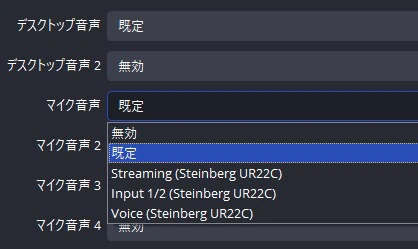
この3種類は、確認したところでは下表のとおりです。
| 項目 | 概要 |
| Streaming | dspMixFxのSTREAMINGタブで 設定した音声が入力される |
| Input 1/2 | ループバックOFFの通常モード |
| Voice | INPUTの入力音だけループバック PCの再生音はループせず |
なので、ザックリは以下のような使い分けになるかと思います。
- 配信でBGMやオケ(伴奏)を流すなら「Streaming」
- DAWで録音するなら「Input 1/2」
- コラボ配信やDiscordするなら「Voice」
Streamingに関しては、設定次第でいかようにもできるので、そのやり方を覚えると便利ですね。
続いて、STREAMINGタブの使い方を少し解説します。
まず、dspMixFxの各CH名称は、下表の項目に該当します。
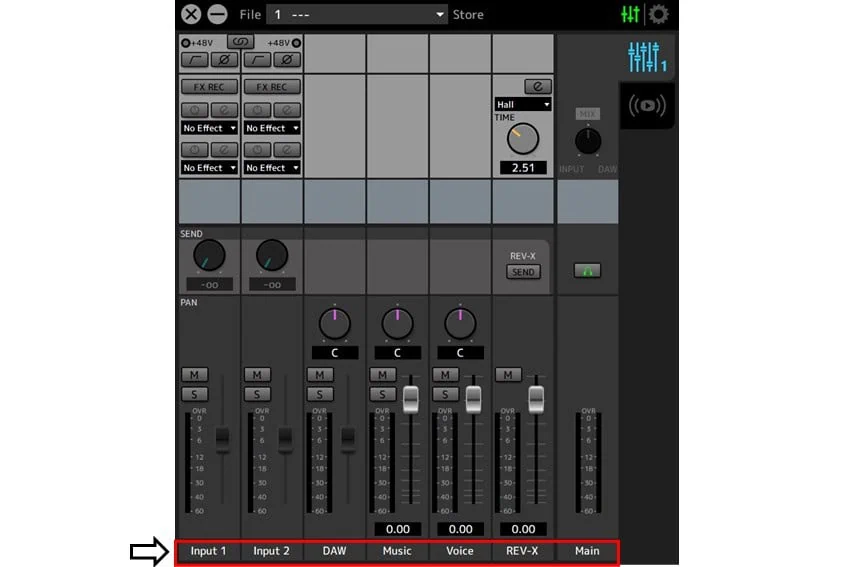
| CH | 該当箇所 |
| Input 1 | UR22Cのコンボジャック(左) |
| Input 2 | UR22Cのコンボジャック(右) |
| DAW | 出力デバイス設定の DAW(Steinberg UR22C) |
| Music | 出力デバイス設定の Music(Steinberg UR22C) |
| Voice | 出力デバイス設定の Voice(Steinberg UR22C) |
| REV-X | リバーブ |
上表で登場する「出力デバイス設定」というのは、PC側のサウンド設定の出力デバイスを指します。
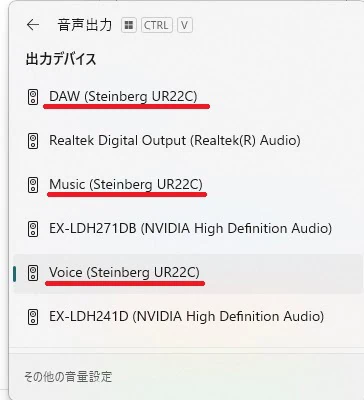
上記の設定で、Music(Steinberg UR22C)を選択して、メディアプレイヤーなどでBGMを流すと、dspMixFxのMusicチャンネルのメーターが動きます。
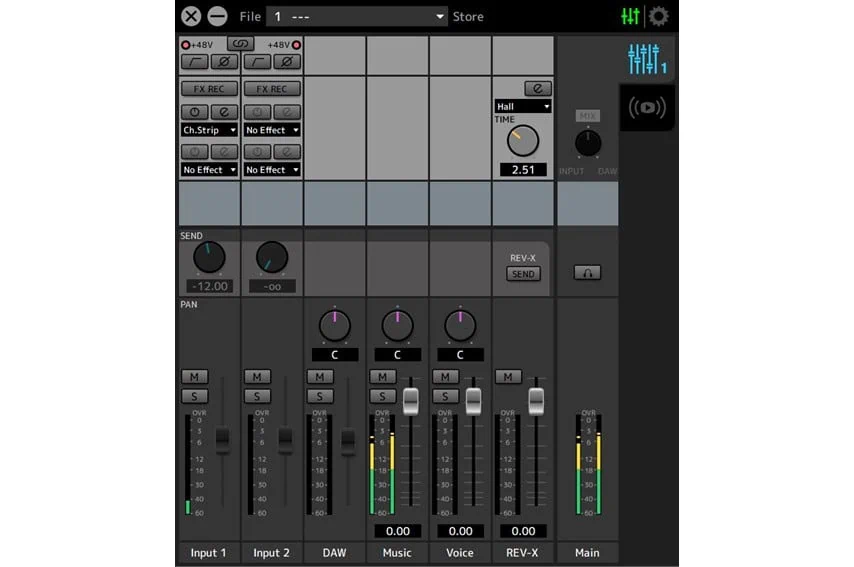
この状態になったら、STREAMINGタブを押して、Musicチャンネルのフェーダーを動かして、ちょうどいい音量にあわせます。
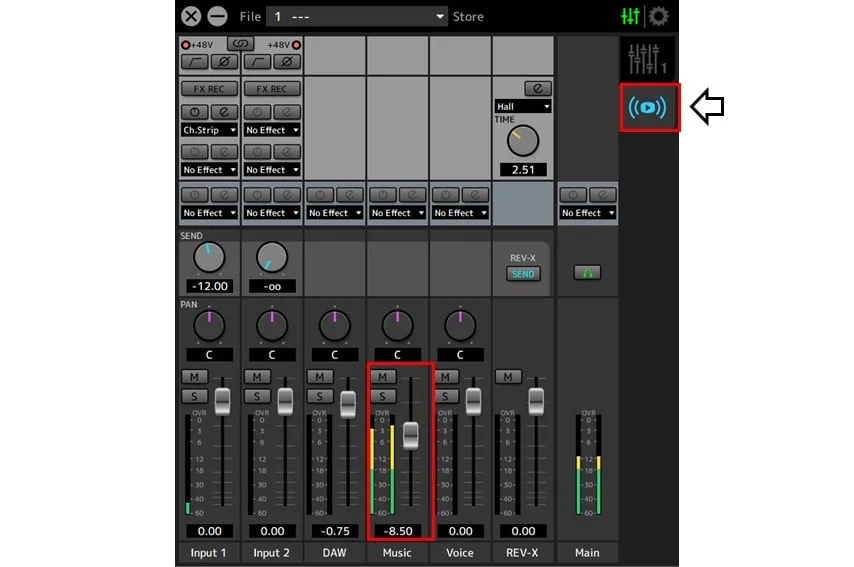
あとは、OBSや配信アプリのマイク設定に、Streaming(Steinberg UR22C)を選べば、BGMも配信に流せます。
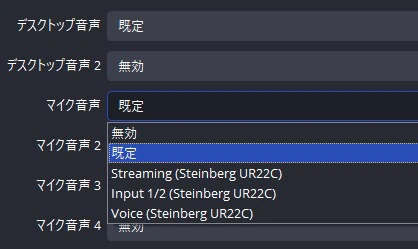
以前のVerでは、BGMの音量を個別に調整できませんでしたが、UR-C 3.0以降は上記のように個別に調整できるようになっています。
つまり、歌声とオケの音量を個別調整できるので、歌枠配信をやっている方にとっては神仕様です。
iOSだと、話が少し変わります。
iOSについては、以下にまとめますので、必要な人だけタップして読んでください。
iOSでも、基本的な仕組みは一緒です。
ただし、iOSだと使える機能が限定されています。
まず、画面は下図の通りで、Input1/2、DAW、REV-Xの4種類のみです。
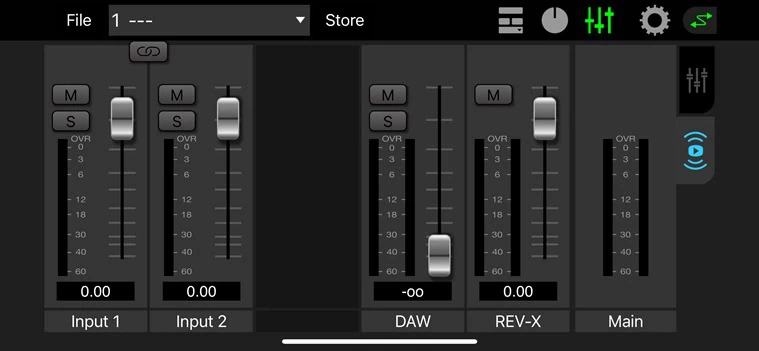
そのため、音楽再生アプリなどの音声も、コラボ配信の音声も、全部DAWに入ります。
BGMを配信に流したい時は、DAWのフェーダーを必要な音量まで上げます。
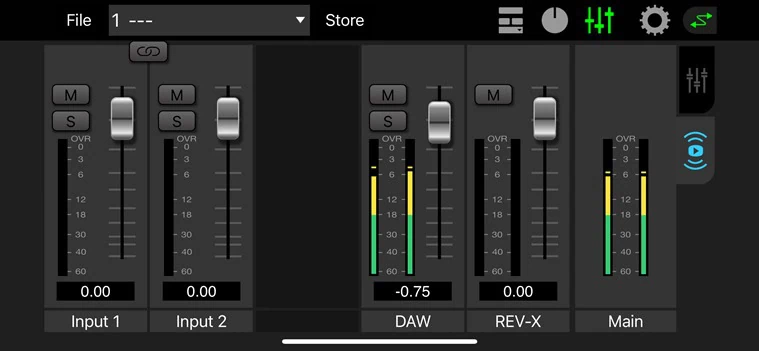
そのうえで、右上の「設定」アイコンをタップして、画面下の設定を「Streaming」に切り替えます。
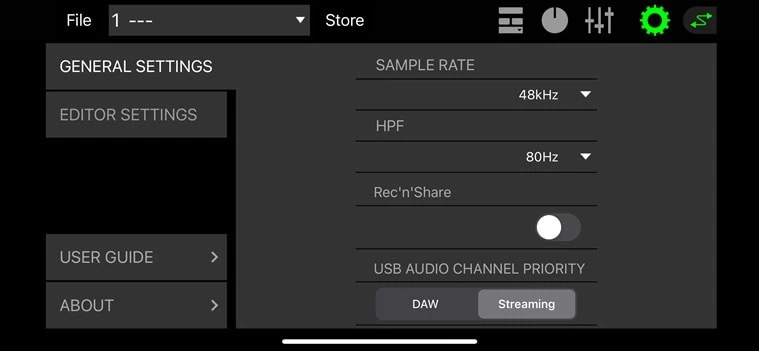
そうすると、STREAMINGタブで設定した内容に基づいて、音声が入力されるようになります。
なお、コラボ配信やアプリ側でオケを流す配信アプリ(nanaなど)は、DAWのフェーダーを0にしないとハウリングします。
なので、基本的には「Streaming」に設定した上で、STREAMINGタブの「DAW」は音量0にしておくとよいでしょう。
付属品

- USB 3.0ケーブル(3.1 Gen1, Type-C to Type-A, 1.0 m)
- CUBASE AI
- Cubasis LE
- dspMixFx UR-C
- Basic FX Suite
- STEINBERG PLUS
UR22Cは、USBケーブルのほかCUBASE AIなど、DTMに必要なソフトウェアが丸ごと付属しています。
また、DTMで使えるVSTインストゥルメントやループ素材がセットになった「STEINBERG PLUS」も付属しています。
Steinberg製品は、DTMを始めるための入門セットが一緒についてくるのも強みですね。
なお、USB 2.0での接続となる場合、付属のUSBケーブルとは別に電源供給用のケーブルが必要となります。
背面パネルに、電源供給用のケーブルを挿す口があります。
下図を参考に、ケーブルを2本接続しましょう。

また、「POWER SOURCE」も、下図を参考に切り替えます。

PCやスマホと接続する口はUSB Type-Cですが、コンセントに送る口はMicro USB Type-Bなので気を付けましょう。
また、Lightning端子のiOSを接続するときは、USB 3 カメラアダプタが必要です。
USB 3.0以外の接続方法だと、地味に小物がいろいろ必要となるので、あらかじめ確認しておきましょう。
Steinberg UR22Cをレビュー

それでは、UR22Cのレビューをしていきます。
箇条書きでポイントをまとめると、以下の通りです。
価格が上がってしまいましたが、それでも歌ってみた・歌枠配信兼用機としてはNo.1ですね。
UR-C 3.0のアップデートで、配信における歌とオケのバランス調整もやりやすくなったところも大きいです。
一方で、歌枠配信をやらない人からすると、近い価格帯でもっと良い製品はあります。
そのあたりも、競合製品との比較で解説します。
192kHz/32bit対応 音質は良好

UR22Cでボーカルとアコギを別々に録ってみました。
クリアでノイズも少なく、動画制作やDTMで十分使える音です。
192kHz/32bitなので、音質面で不安はありません。
ただ、現状は25,800円なので、近い価格帯の iD4mkIIと比べると音質はやや劣るかなという印象です。

特に、録音より再生音で差を感じるので、DACとして使うなら iD4mkIIを選択したほうが良いでしょう。
UR22Cは、もともとiD4mkIIよりワンランク下の価格帯だったので、仕方ないところですね。
逆に、歌枠配信でも使用する方は、UR22Cのほうが断然使いやすいです。
UR22Cは、音質も良いですが、配信も含めた総合力で強い製品ですね。
ライブ配信での使い勝手はトップレベル

UR22Cは、専用アプリで配信に入力する音を選択できるので、ライブ配信での使い勝手は非常によいです。
RMEやMOTUなどの高級製品だと、同じことができるものはありますが、低価格帯でこれができるのはUR22Cだけだと思います。
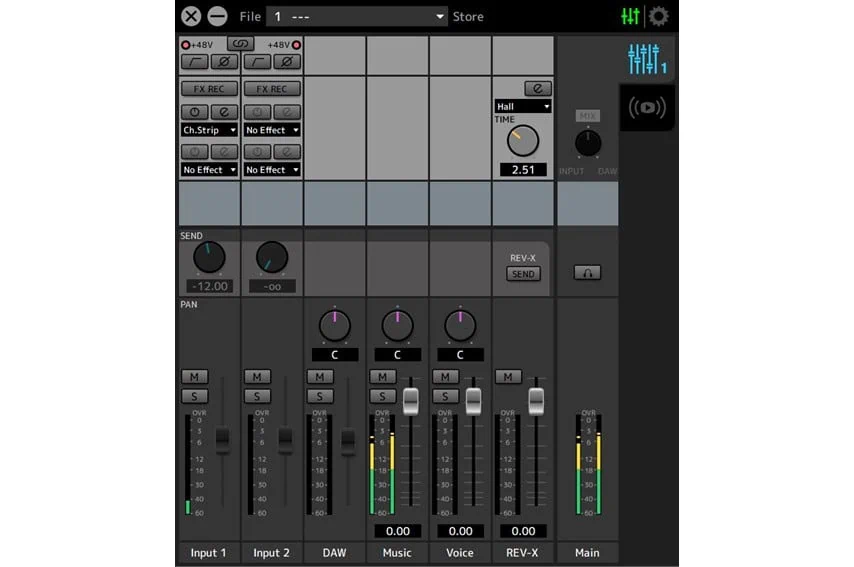
特に、歌枠配信では歌声とオケの音量調整が簡単にできるため重宝します。
加えて、歌声にリバーブとコンプレッサーをかけられるのも大きいです。
歌枠配信においては、AG03mk2よりも優れいています。

UR22Cは、AG03mk2と比べて音質もよいため、録音・配信兼用機としては本当に強いです。
コンボジャック2基なので、ギター弾き語りで使いやすい点も良いですね。
USB 2.0だと接続がやや面倒

UR22Cの欠点は、USB 2.0だと電源供給量が足りず、USBケーブルが2本必要になることです。
私もPCを買い替える前はUSB 2.0だったので、コンセントに接続する必要があり、結構めんどくさかったです。

その分、192kHz/32bit対応だったり、専用アプリでエフェクトが使えたりするのですが、USB 2.0のPCを使っている方は注意してください。
競合製品との比較
最後は、競合製品との比較です。
本記事では、価格帯が近いiD4mkIIと、よく引き合いに出されているMOTU M2を対象に選びました。
ポイントとしては、ライブ配信をやるかどうかです。
音質面では、iD4mkIIとMOTU M2がワンランク上ですが、配信の使い勝手ではUR22Cが断然上です。

特に、歌枠配信をやる方は、エフェクトまで対応できるUR22Cをおすすめします。
逆に、配信での使い勝手は気にしないなら、他の2機種を選んだほうがいいですね。
ここからは細かく比較していきます。
まずは、AUDIENT iD4mkIIとの比較です。

iD4mkIIは、入力端子がコンボジャックと1/4”ライン入力で構成されています。

コンボジャック2基のUR22Cと比べると、接続楽器の自由度はやや低いです。
代わりに音質は、UR22Cよりワンランク上です。
特に、再生音に関しては、UR22Cより明らかに良いので、リスニング用に買うなら断然iD4mkIIが良いです。
一方で、iD4mkIIはライブ配信での使い勝手はあまりよくありません。
DSPエフェクトは非対応ですし、iOSでの配信はかなり使いづらいです。

PCであれば、OBSなどでカバーはできるのですが、歌枠配信(弾き語り含む)やiOS配信をしたい方はUR22Cにするべきですね。
続いては、MOTU M2との比較です。

基本的にはiD4mkIIと同じで、音質面ではUR22Cよりワンランク上です。
特に、再生音の解像度は3万円台とは思えないレベルで、高級機にも負けない素晴らしい音質です。
さらに、MOTU M2はコンボジャック2基搭載なので、弾き語りでも使いやすくなっています。

一方で、ライブ配信についてはそんなに強くありません。
特に、iOSでのライブ配信はかなり厳しいです。
そのため、iOSで配信したい方や、歌枠配信(弾き語り含む)をやる方はUR22Cにするべきですね。

逆に、PCで雑談配信やゲーム配信するくらいであれば、OBSでカバーできます。
音質重視でいきたい方は、MOTU M2にしておくと間違いないです。
音質重視でいくか、ライブ配信での機能重視でいくかは難しいところですよね。
UR22Cは、音質も十分及第点は超えているので、私は歌枠とか弾き語り配信をやる人にはUR22Cを薦めています。

特に、ギター弾き語りのシンガーソングライターは、UR22Cを薦めて大満足している人ばかりなのでおすすめです。
逆に、Web上でUR22CよりMOTU M2にしてよかったと言っている人は、DACとして使っている人やゲーム配信の人が多い印象です。
そういった用途であれば、当然MOTU M2のほうがいいと思います。
UR22Cは、歌枠配信(弾き語り含む)やiOS配信する方が選ぶべきオーディオインターフェイスです。
Steinberg UR22C まとめ

- 歌ってみた・歌枠配信兼用機として最強のオーディオインターフェイス
- 専用アプリでエフェクトやループバックを細かく設定できる
- 純粋な音質では、MOTU M2よりはワンランク劣る
 ぎたすけ
ぎたすけ
 たけしゃん
たけしゃん
Steinberg UR22Cのレビューでした。
発売から結構経ってますが、2024年にファームウェアのアップデートがあったことで今でも最新機種以上に便利です。
ただ、人気がありすぎて転売品が出回ったり、価格高騰したりすることが多いので購入時は注意しましょう。
転売品は出てこない、サウンドハウスで買うのが間違いないです。
関連記事
 【2025年】オーディオインターフェイス おすすめ12選。選び方や用途別で適した製品を徹底解説
【2025年】オーディオインターフェイス おすすめ12選。選び方や用途別で適した製品を徹底解説
 【2025年】iPhone向け オーディオインターフェイスおすすめ7選。選び方や注意点をiOSで配信している筆者が徹底解説
【2025年】iPhone向け オーディオインターフェイスおすすめ7選。選び方や注意点をiOSで配信している筆者が徹底解説
 安いオーディオインターフェイス おすすめ10選。価格帯別で歌ってみたやライブ配信に適した製品を紹介
安いオーディオインターフェイス おすすめ10選。価格帯別で歌ってみたやライブ配信に適した製品を紹介
 配信向けオーディオインターフェイス おすすめランキングベスト10。選び方や注意点を細かく解説
配信向けオーディオインターフェイス おすすめランキングベスト10。選び方や注意点を細かく解説 よく読まれている記事

初心者が覚えるべき ギターコード 10個を練習用の譜例付きで解説

男性の音域を平均・低め・高めの3種類で解説。音域チェックできる音源付き

コンデンサーマイク おすすめ13選【2026年】。サンプル音源付きでマイク選びのポイントを解説

初心者向けアコースティックギター おすすめ6選。購入するギターの選び方を107名のアンケート調査付きで解説

ギターのストロークパターンを練習しよう。弾き語りでよく使う譜例 10パターンで解説

ギターのカポタストでキー変更するための上げ方、下げ方を役立つ早見表と合わせて解説

女性の音域を平均・低め・高めの3種類で解説。参考アーティストも合わせて紹介

ギター初心者も弾ける簡単な曲 おすすめ50選。練習時のポイント解説付き

アコギ メーカー11社を解説。ブランドごとの特徴やおすすめのギターを紹介

SYNCROOM(シンクルーム)の使い方、設定、遅延対策を解説。無料で自宅セッションを楽しもう!









